אם אתה בתוכנית נתונים מוגבלת, חשוב מאוד שתעקוב אחר השימוש שלך בנתונים באינטרנט כדי שלא תשלם יותר לספק הטלקום שלך על חריגה ממגבלת הנתונים. ב-Windows 11, אתה יכול להציג בקלות את הנתונים ששימשו את המערכת שלך עד כה, לאפס את מונה השימוש בנתונים, להגדיר מגבלת שימוש בנתונים ועוד. באמצעות הגדרות השימוש בנתונים המוגדרות כברירת מחדל של Windows 11, אתה יכול להגדיר מגבלת נתונים ולקבל תזכורות להגביל את השימוש בנתונים שלך אם השימוש שלך מתקרב למגבלה.
במאמר זה, אנו מסבירים בפירוט כיצד ניתן להציג ולהגדיר את תכונת השימוש בנתונים ב Windows 11 כדי לשלוט ביעילות על השימוש באינטרנט שלך כדי להימנע מתשלום חיובים נוספים על שימוש יתר ב נתונים.
תוכן העניינים
כיצד להציג את השימוש בנתונים באינטרנט
שלב 1: מקש ימני על תפריט התחל של Windows סמל ולחץ על הגדרות אוֹפְּצִיָה.
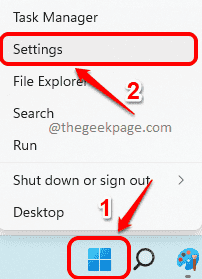
שלב 2: בתוך ה חלונית שמאל של ה הגדרות חלון, לחץ על רשת ואינטרנט סעיף וב- חלון ימין בחלונית, לחץ על הכרטיסייה הגדרות רשת מתקדמות.
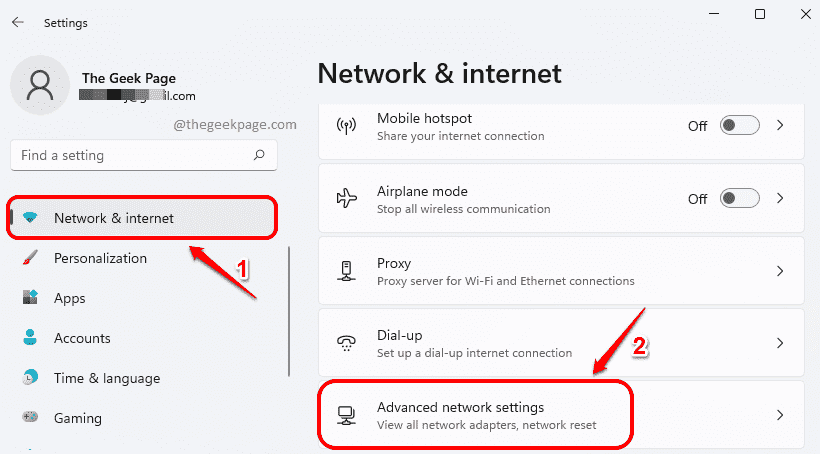
שלב 3: עכשיו גלול מטה ומצא את הקטע ששמו הגדרות נוספות. תַחַת הגדרות נוספות, לחץ על האריח בשם שימוש בנתונים.
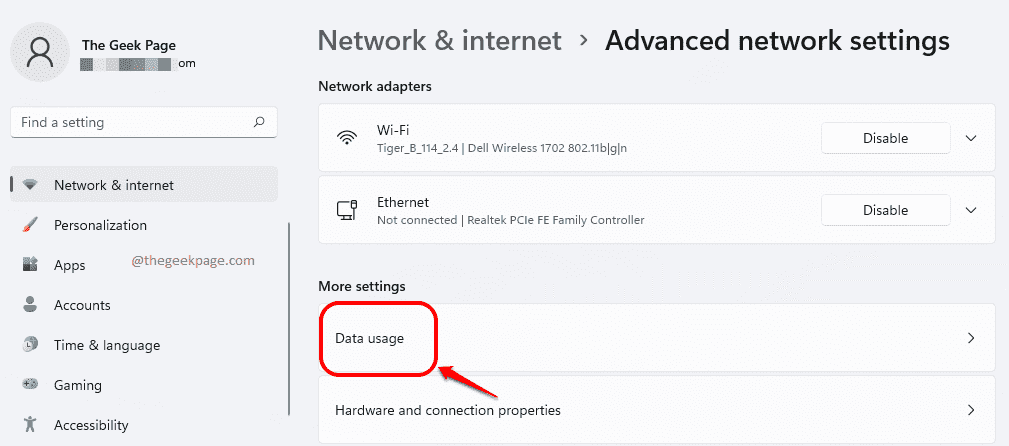
שלב 4: כעת בחלון שימוש בנתונים, אתה יכול הצג את השימוש בנתונים ב-30 הימים האחרונים. אתה יכול גם להציג את הנתונים הנצרכים על ידי כל אפליקציה כפי שמוצג בצילום המסך למטה.
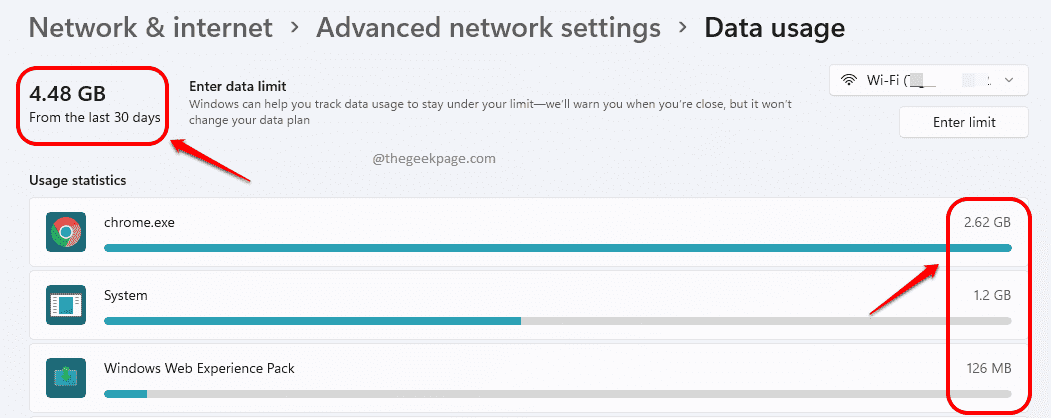
כיצד לאפס את מונה השימוש בנתונים
אם ברצונך לאפס את מונה השימוש בנתונים, באותו אופן שימוש בנתונים חלון הגדרות, גלול עד הסוף ומצא את הקטע אפס סטטיסטיקת שימוש. הקלק על ה אִתחוּל כפתור כנגד אפשרות זו. אם מופיע חלון אישור, תן אישור כדי להמשיך.
הערה: לחיצה על כפתור איפוס תסיר את היסטוריית השימוש בנתונים עבור כל הרשתות הזמינות.
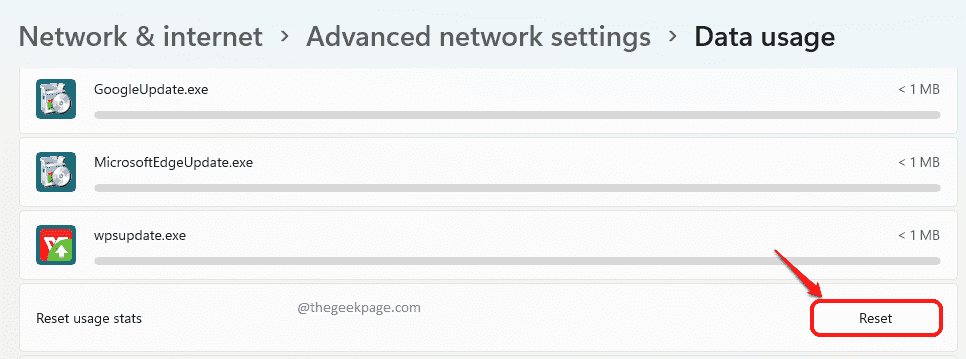
כיצד להגדיר מגבלה על שימוש בנתונים
אם תרצה להגדיר מגבלה על השימוש שלך בנתונים ותזכורת כשתגיע למגבלה זו, עבור אל שימוש בנתונים חלון בדיוק כמו בשלבים הקודמים המפורטים במאמר זה ולאחר מכן בצע את השלבים שלהלן.
שלב 1: ברגע שאתה בחלון השימוש בנתונים, לחץ על הכפתור הזן מגבלה בחלק העליון.
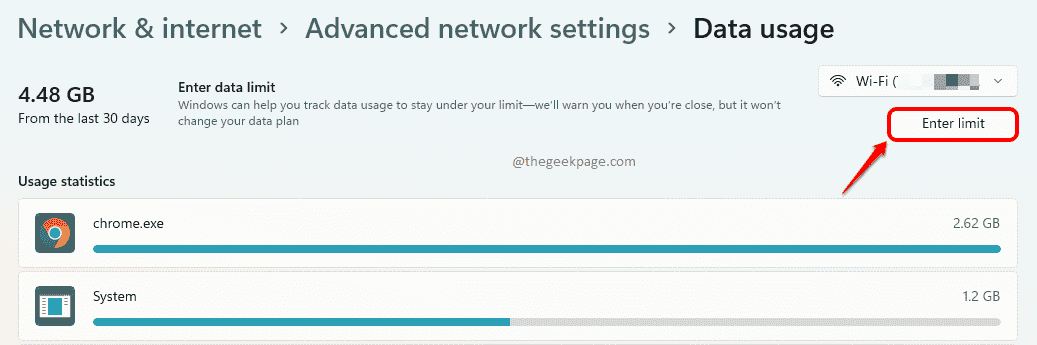
שלב 2: בתוך ה הגדר מגבלת נתונים חלון, תן א סוג הגבלה. כאן בחרתי את יַרחוֹן אפשרות להגדיר את המגבלה על בסיס חודשי.
בתור הבא, לבחור את התאריך באיזה יש לאפס את השימוש בנתונים.
לבסוף, תן את מגבלת נתונים ולאחר מכן את היחידה כאחת GB אוֹ MB.
לאחר שתסיים, לחץ על להציל לחצן כדי להחיל את כלל המגבלה.
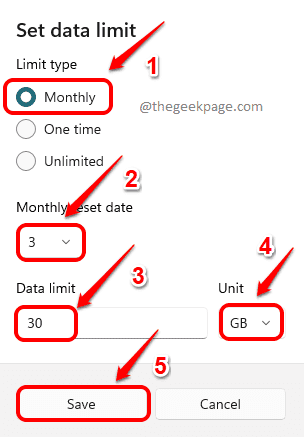
כיצד להציג את הנתונים הנותרים ב-Limit Set
כדי להציג את הנתונים שנותרו בתוכנית המגבלה שלך, עבור שוב לחלון השימוש בנתונים.
צילום המסך והנקודות הבאות מסבירים מה כל אפשרויות השימוש בנתונים שתוכלו לגלות בשלב זה.
- אתה יכול לראות כמה נתונים, באחוזים, בתוכנית השימוש שלך בנתונים כבר בשימוש.
- אתה יכול לראות באיזה תאריך השימוש בנתונים יאופס
- אתה יכול לראות בכמה נתונים נעשה שימוש גם ב-GB/MB.
- אתה יכול גם לראות כמה נתונים ב-GB/MB נותרו מהתוכנית.
- אם תרצה לערוך את מגבלת השימוש שלך, תוכל לעשות זאת על ידי לחיצה על כפתור ערוך מגבלת.
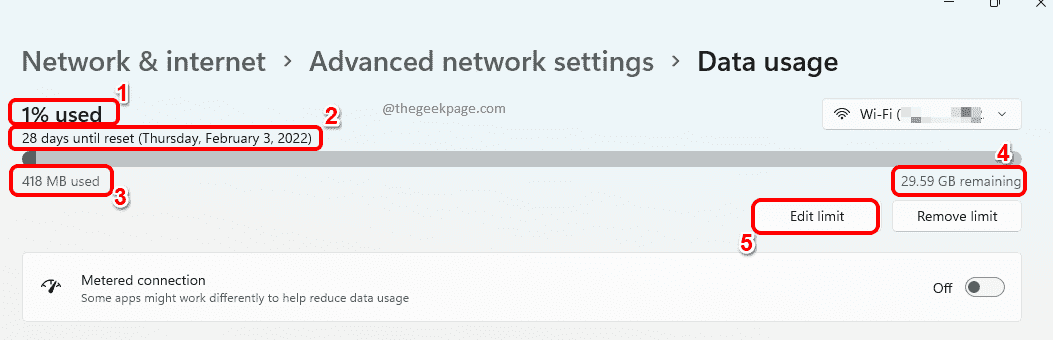
כיצד להסיר את מגבלת השימוש בנתונים
אם תרצה להסיר לחלוטין את מגבלת השימוש בנתונים, תוכל ללחוץ על הסר מגבלה כפתור כפי שמוצג להלן. אם מופיע חלון אישור, תן אישור להמשיך בהסרת מגבלת השימוש בנתונים.
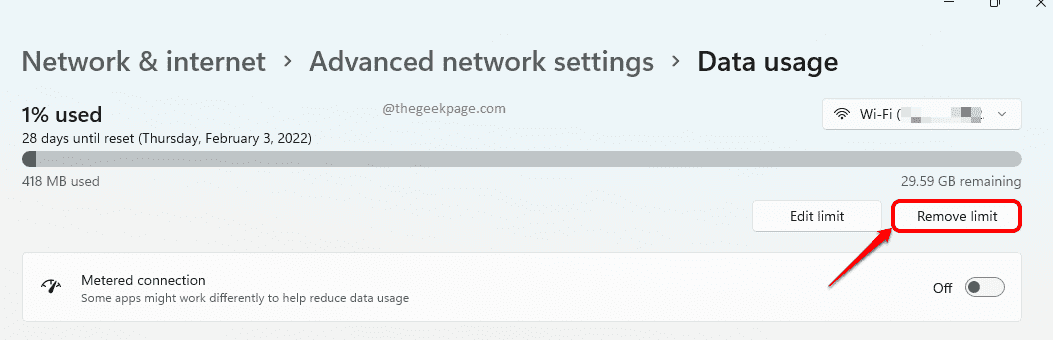
עכשיו אתה יכול לשמור בקלות על השימוש באינטרנט שלך פשוט ככה.
אנא ספר לנו בקטע ההערות אם מצאתם את המאמר שימושי או לא.


